售前咨询热线
400-889-1532

一、班次设置
管理者打开手机APP,进入点击右上角菜单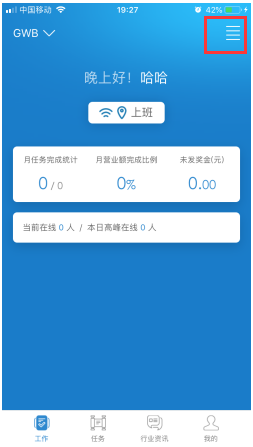 ,点击管理功能
,点击管理功能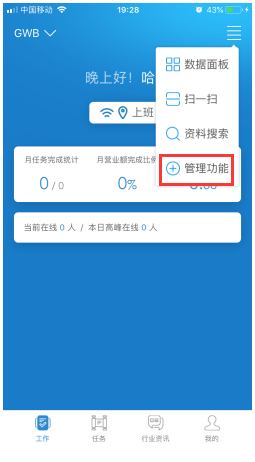 。进入后点击排班管理
。进入后点击排班管理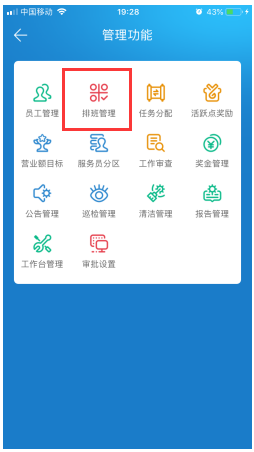 。
。
进入排班管理后,选择右上角班次设置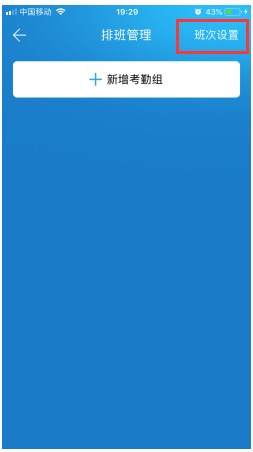 。进入后选择右上角新增班次
。进入后选择右上角新增班次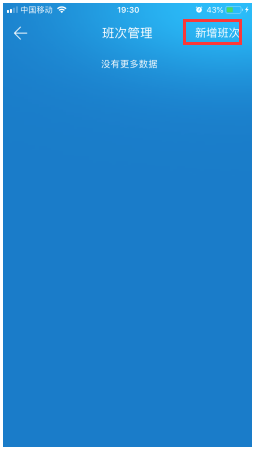 ,编辑班次名称(PS:如输入白班),根据店内需求选择该班次一天内上下班的次数(PS:如我选择一天一次)。接下来对上下班的时间进行设置(PS:如我选择上班时间为早上08:00,下班时间为20:00),添加完成后 记得点击右上角完成哦。如图
,编辑班次名称(PS:如输入白班),根据店内需求选择该班次一天内上下班的次数(PS:如我选择一天一次)。接下来对上下班的时间进行设置(PS:如我选择上班时间为早上08:00,下班时间为20:00),添加完成后 记得点击右上角完成哦。如图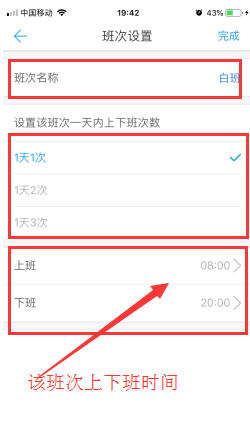 。
。
(PS:增加白班后肯定得增加个夜班)。同样在班次管理里面,右上角选择新增班次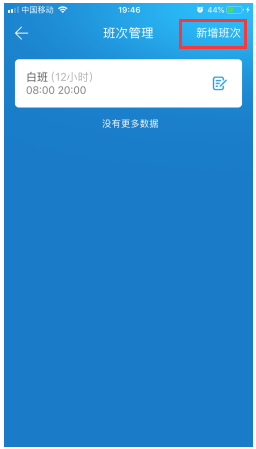 。同样根据上面白班的步骤,编辑班次名称,选择一天内上下班的次数,同时对夜班上下班的时间进行编辑,完后记得点击完成保存
。同样根据上面白班的步骤,编辑班次名称,选择一天内上下班的次数,同时对夜班上下班的时间进行编辑,完后记得点击完成保存
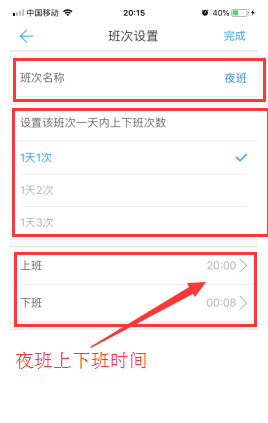 。 白班夜班都增加后 就是这样的
。 白班夜班都增加后 就是这样的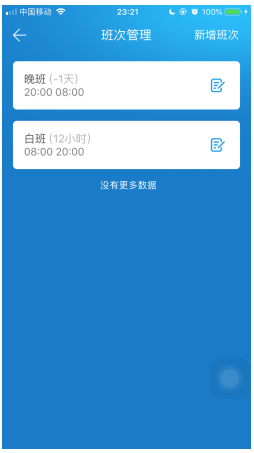 。接下来就是考勤组的设置了。
。接下来就是考勤组的设置了。
二、新增考勤组
1.(PS:班次设置好后需要对考勤组设置)。班次设置好后,我们返回到排班管理页面,新增考勤组。点击新增考勤组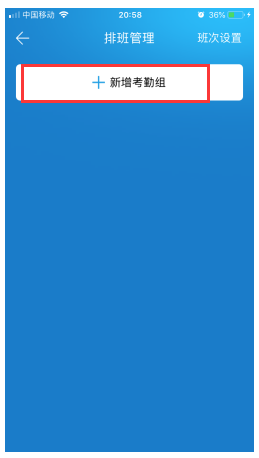 。
。
2.首先对考勤组命名并输入考勤组名称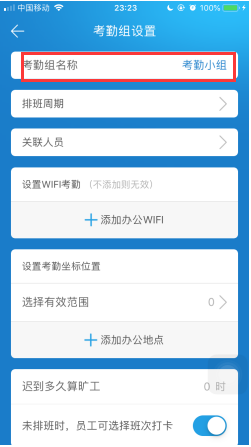 。然后点击排班周期
。然后点击排班周期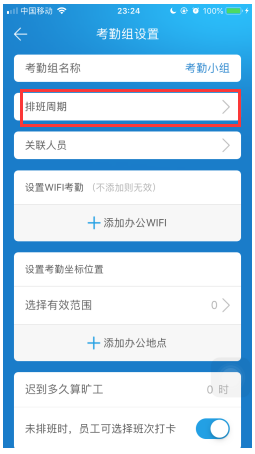 进入后 ,可以根据实际情况选择快捷模板(PS:如选择做一休一)
进入后 ,可以根据实际情况选择快捷模板(PS:如选择做一休一)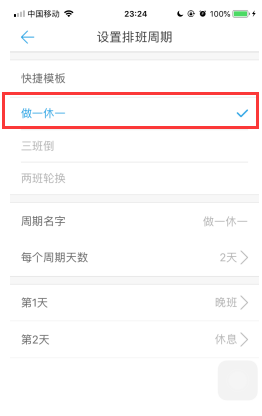 。周期名字可以根据自己需要进行修改,并且并且调整第一天,第二天 是休息还是夜班
。周期名字可以根据自己需要进行修改,并且并且调整第一天,第二天 是休息还是夜班
每个周期天数,这个可以根据自己的需要对周期进行设置 (如一周一个周期 ,三天一个周期,半个月一个周都是可以自己设置的)。并且依次对工作班次进行编辑,选择上班,夜班,休息。如图这里选择的是做一休一,周期为2天。并且选择让这组员工先上白班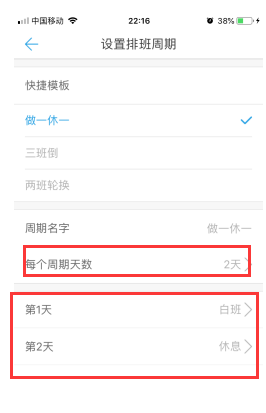 。设置好后点击返回。
。设置好后点击返回。
我们需要把这个组的员工和这个班次关联起来,点击关联人员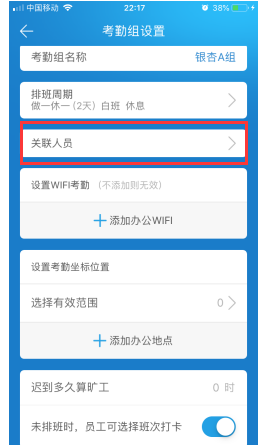 。进入后 选择关联该考勤组的员工(ps:如图我选择员工1,即勾选该员工后面的小方框)
。进入后 选择关联该考勤组的员工(ps:如图我选择员工1,即勾选该员工后面的小方框)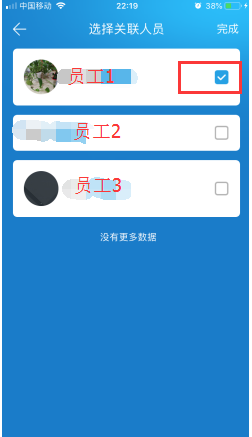 。勾选完了点击右上角完成即可,。
。勾选完了点击右上角完成即可,。
接下来是设置考勤WIFI,(首先保证操作机是连接考勤WIFI)点击添加WIFI即可(ps:考勤WIFI 是需要员工连接该WIFI 才能点击上班)。
考勤坐标(首先需要APP有能使用访问位置的权限。) ,点击添加办公地点即可,并可对该地范围设置(ps:当员工到该允许范围内就可以点击上班)。
接下来是旷工时间 设置迟到多久算旷工,根据店内需求设置即可。
点击保存并排班会出现这个页面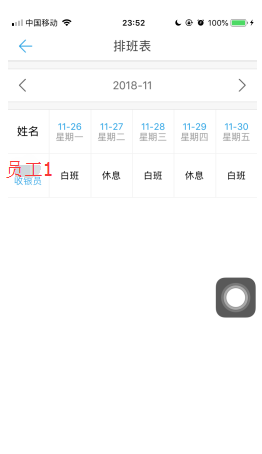 ,同时也是可以点击时间下的班次 进行修改的。然后返回即可。
,同时也是可以点击时间下的班次 进行修改的。然后返回即可。
同样白班设置好了也需要去设置一个夜班,根据上面的步骤新增考勤组即可。